この記事ではヤフオク!に写真を追加する方法についてご説明しています。
商品の傷が出品後に見つかった際などには、写真を追加してその点の説明を追加しておくことがトラブルを避けるためにも必要ですし、商品の魅力を伝えるために、本来ヤフオク!に掲載できる枚数を超えて多くの写真を掲載したくなることもあります。
そんな場合に使える写真追加のテクニックをこの記事でマスターしてください。
商品写真を追加すべきときとは

商品写真の追加方法をご説明する前に、どんなときに商品写真を追加すべきなのかについて簡単にお話しておきます。
商品のマイナスポイントに気づいたとき
ヤフオク!に出品するときには、商品の傷や汚れといったマイナスポイントは事前に知らせておかないと、後でトラブルになります。
傷や汚れは、本来は最初から商品説明や写真に載せておくべきものですから、後から気づいたときには、そのままにせず、商品説明と該当箇所の写真を追加しましょう。
商品のプラスポイントに気づいたとき
こちらは実際にはあまり多くないかもしれませんが、出品物の付属品を無くしてしまったと思っていて、「付属品なし」で出品していた場合などが当たります。
この場合、後で付属品が見つかったら、付属品があったことを説明文で補足して、写真を追加しておきましょう。落札価格も上がるかもしれません。
落札希望者から要望があったとき
出品物をみた落札希望者から、「他の角度から写した写真が見たい」とか、「○○のところをもっとアップで見せて欲しい」といった要望があることもあり得ます。
こういった場合には、できるだけ要望に応える形で写真を追加しましょう。
出品した後で写真を追加する方法

ここからは、具体的な写真の追加方法についてご説明していきます。
「オークションの編集」を使った追加方法
ヤフオク!では商品の写真は、最初に掲載した分と合わせて全部で10枚まで載せることができます。ここでご紹介するのは、まだ10枚載せていない場合に使える方法です。
マイオークションから「出品中」を選び、出品中の商品一覧から画像を追加したい商品の右横にある「管理する」をクリックします。
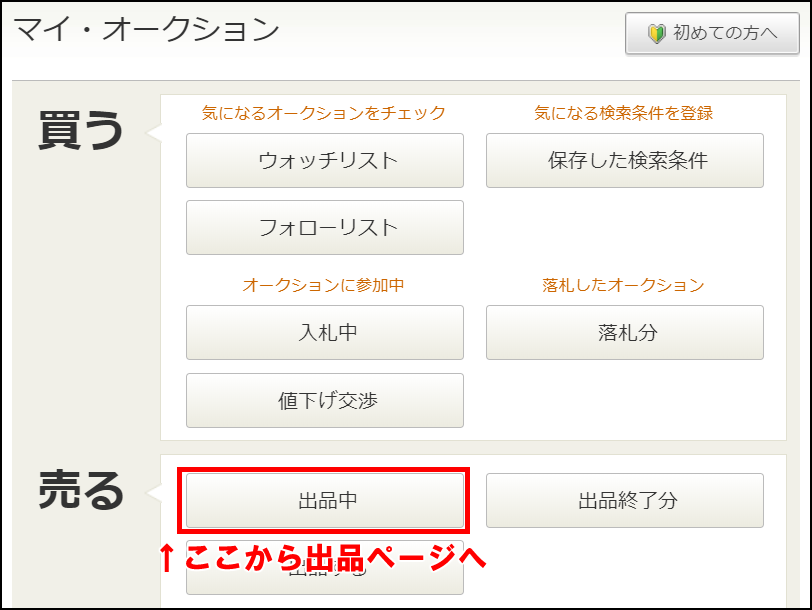
「オークションの管理」というところに「オークションの編集」とありますから、これをクリックします。
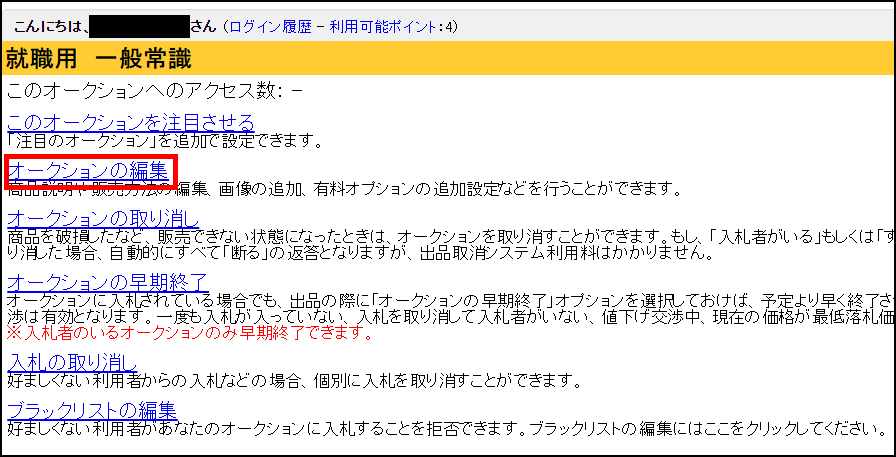
写真の追加は「画像」の項目から行えます。既に登録した画像の下にある薄い灰色の点線で囲まれたプラスマークをクリックすることでアップロード画面に進みます。
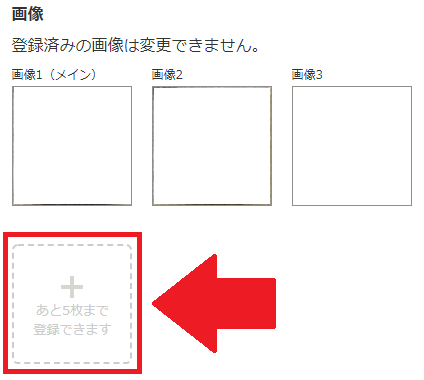
なお、この記事では写真の追加をテーマにしていますが、「オークションの編集」では商品説明を追加することもできます。「追加説明」の欄に追加でコメントすることができます。
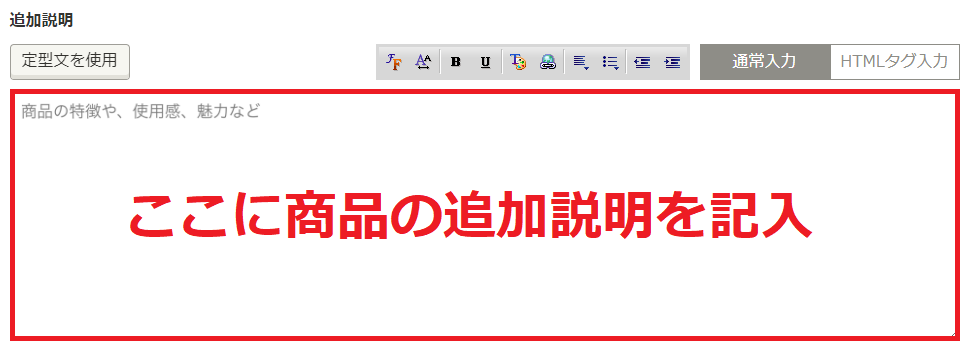
10枚を超えて画像を追加する方法

ここでは通常の方法では追加することができない、11枚以上の写真を追加する方法についてご説明します。
10枚までは編集機能で
繰り返しになりますが、10枚までは「オークションの編集」で追加可能ですから、10枚以下なら、この機能を使うのが簡単です。
ちなみに、これからご紹介する方法は、写真をまだ10枚アップロードしていない場合でも可能ですから、あえて編集機能を使わずに写真を追加することもできます。
他のサーバーの写真にリンクを張る
ヤフオク!の編集機能では追加できない10枚を超える写真を追加する方法の説明に入ります。
まずご紹介するのは他のサーバーに置いた写真のリンクを張るというものです。他のサーバーに写真のデータを保存しておいて、そのURLへのリンクを商品説明に貼り付けるという方法になります。
他のサーバーの写真にテキストリンクを張る方法
テキストリンクというのは、HPやブログでご覧になったことがある方が多いと思いますが、青い字になっている部分をクリックすると、リンク先に飛ぶというものです。
このテキストリンクのやり方をご説明します。
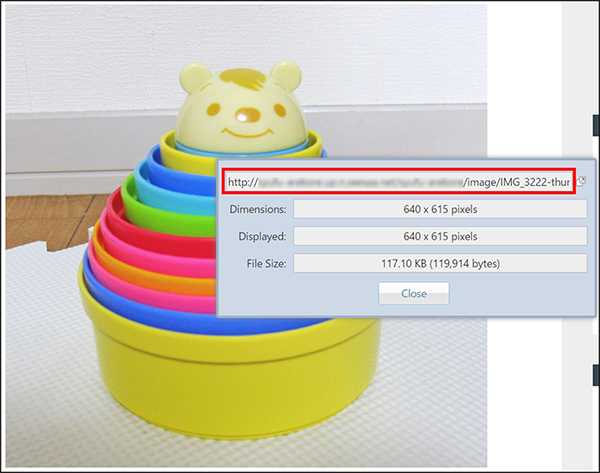
例えば、上の画像にカーソルを合わせて右クリックするとプロパティが見られます。それを見ると、アドレスが表示されていますが、これが画像が収められているアドレスです。
なお、アドレスを表示させる方法は使用しているブラウザによって異なりますので、上の方法でプロパティが見られない人は、自分のブラウザに合った方法で試してください。
このアドレスをHTMLタグというものを使って、商品説明に埋め込むと、以下のような表示をすることができます。
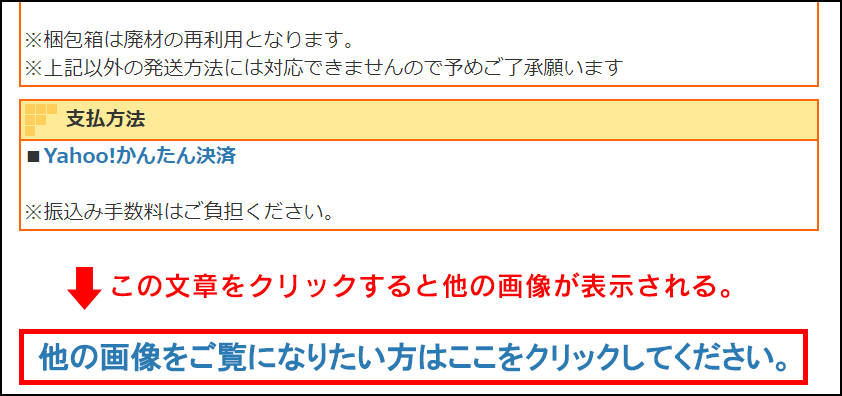
このような表示をさせるためのHTMLタグは以下のようなものです。
<A HREF=”リンク先のURL”>他の画像をご覧になりたい方はここをクリックしてください。</A>
「リンク先のURL」のところにリンクさせたい画像のURLを挿入します。
なお、HTMLタグを使いたいときには、商品説明の入力欄を「HTMLタグ入力」に切り替えて行います。この機能を使うためには、Yahoo!プレミアムに登録した状態でオークションに出品する必要があります。
他のサーバーの写真に直接リンクを張る方法
テキストリンクと似ていますが、これは直接写真を表示する方法です。
例えば、先ほども説明に使った下の画像にリンクを張る場合

先ほどと同様にこの画像のURLを取得して、以下のHTMLタグの「リンク先のURL」というところに挿入します。
<IMG SRC=”リンク先のURL” >
これを商品説明欄に書き込めば、商品説明に写真が表示されます。
なお、こういった方法でリンクを張る場合に注意したいのは、他の人がサーバーに保存している画像に勝手に直接リンクをさせないことです。
直接リンクは、リンクされた方としては他人のHPに画像を表示させるために自分のサーバーに負荷がかかることになるので、迷惑な行為となるのです。
これを避けるためには、リンクを張りたい画像は自分で確保したサーバーに保管する必要があるということになります。
レンタルサーバーを借りるなどして、画像の保管場所を用意してください。
例えば、ロリポップというレンタルサーバーがあります。
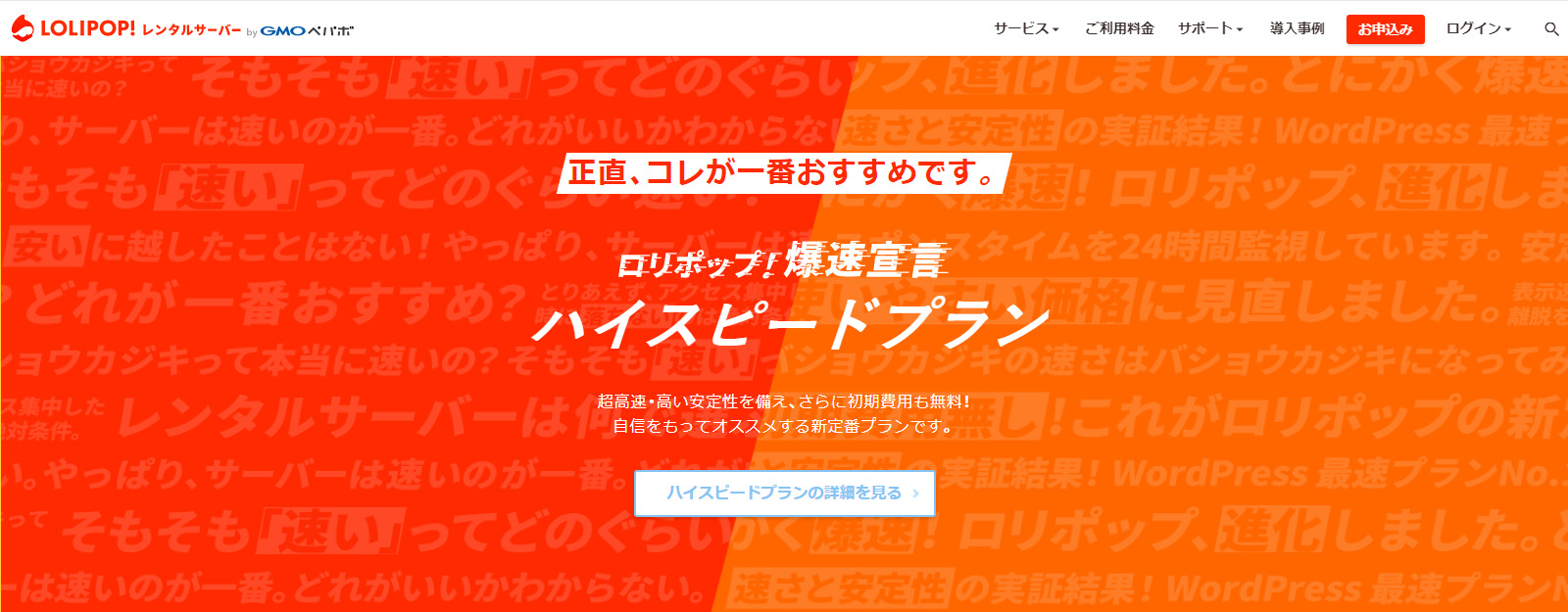
参考:ロリポップ
写真を簡単に追加できるサポートサイトを使う

上でご説明したHTMLタグを使う方法について、「難しそう」と思った人には無料で使えるサポートサイトがあります。
ヤフオク!初心者は、まずはこれらを利用するといいでしょう。
サポートサイト「フォトアップ」
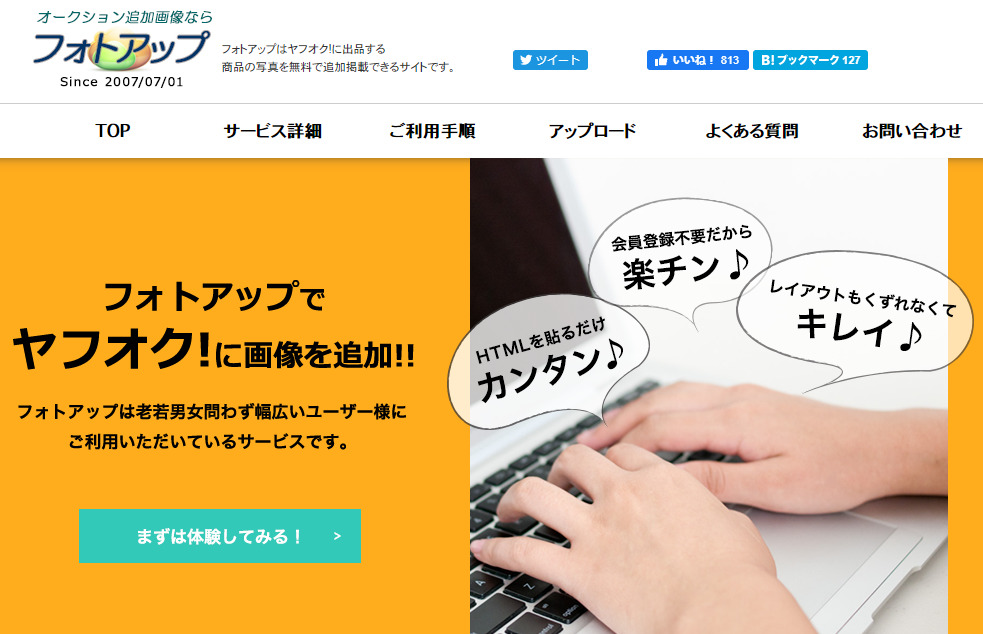
フォトアップでは、写真を7枚まで掲載することができます。写真の保存期間は15日間です。この期間を過ぎると、写真は自動的に削除されます。
写真をアップロードすると、HTMLタグも自動生成してくれるので、とても便利です。
もし、再出品する場合などに、15日間を超えて同じ写真を使いたいときは、再度アップロードすることになります。
フォトアップは無料で使用することができますが、15日間を超えて写真を利用したいといったような、より高い機能を求める場合には、有料版の「フォトアップPRO」というサービスもあります。
参考:フォトアップ
サポートサイト「オクのミカタ」
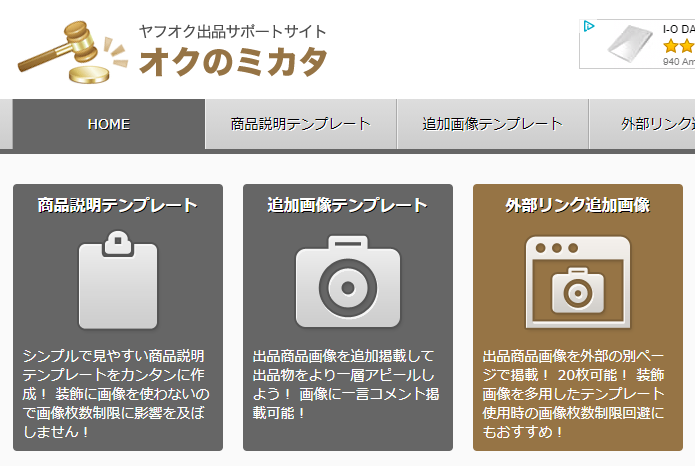
「オクのミカタ」では、20枚までの写真をアップロードすると画像を表示するページを作成して、そのページにリンクするHTMLタグを取得することができるという「外部リンク追加画像」サービスが利用できます。
落札希望者にはリンク先のページを見てもらう形になります。このサービスも無料で利用することができます。
なお、「オクのミカタ」では、商品説明テンプレート、追加画像テンプレートも公開しているので、これらを利用すると、ヤフオク!へ楽に出品できます。追加画像テンプレートは、先ほどご紹介した「フォトアップ」に似たサービスです。
参考:オクのミカタ
まとめ

ヤフオク!に写真を追加する方法についてご説明しました。
傷や汚れの写真を追加してトラブルを防止したり、より詳細な写真を沢山のせて商品のアピールに使ったり、写真を追加する方法をマスターすることでヤフオク!をもっと上手に使いこなせるようになります。
この記事でご紹介した内容を使って、ヤフオク!で売上をアップさせてください。








